İnternet bağlantısı almak muhtemelen pek çok insan için en heyecan verici anlardan biridir. Kesintisiz bir internet deneyimi sunmak için ağınız ve işletim sisteminiz birlikte iyi çalıştığında her şey harika görünüyor. Ancak, kullanıcılar bazen Wi-Fi kullanırken, istikrarsız internet bağlantısı gibi sorunlarla karşılaşırlar.
Örneğin, Windows'taki Windows gibi bir mesaj, Windows'ta Wi-Fi, Mobil Hotspot , Yazıcınızı veya Hoparlörünüzü kullanırken yönlendiriciden ağ ayarlarını alamıyor olabilirsiniz. Bu yazı size bu sorunu ele almak için bazı yararlı ipuçları ve kolay düzeltmeler sağlayacaktır. İşte bu can sıkıcı mesajı aldığınızda gerçekleştirebileceğiniz bazı kolay sorun giderme adımları.
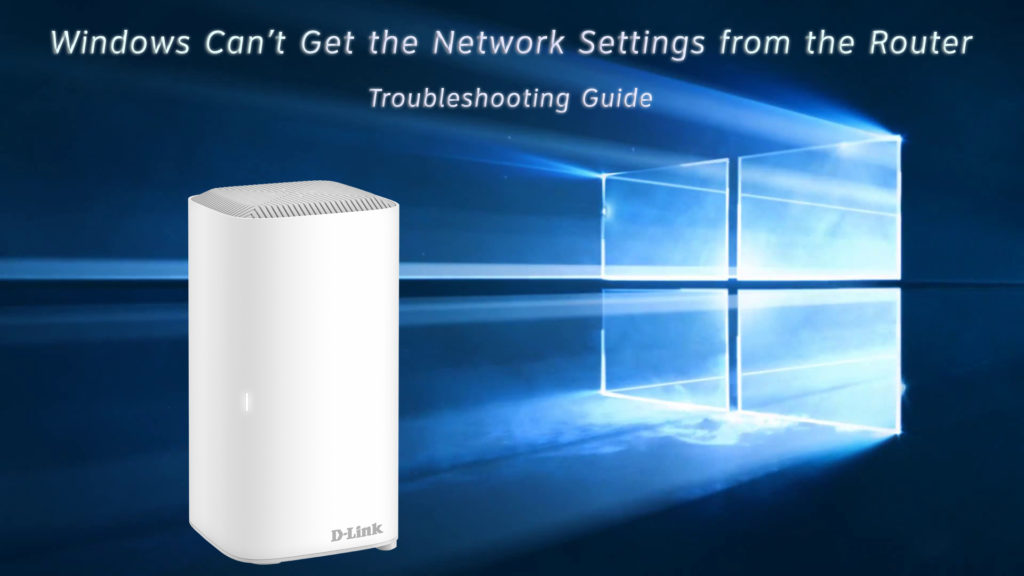
Doğru giriş kimlik bilgilerini yazdığınızdan emin olun
Yanlış kullanıcı adı, şifre veya pimi yazmak herkese olabilir. Yanlış kimlik bilgileri ağınıza bağlanmanıza izin vermez ve mesaj Wi-Fi ağ listesindeki ağ adınızın altında görünecektir. Wi-Fi şifresini yeniden girmeye çalıştığınızda, yavaşça tek tek anahtarlamayı sağlayın. Bunları hızlı bir şekilde yazıyorsanız, bir şeyi kaçırabilir ve aynı hatayı tekrar alabilirsiniz ve Windows çok fazla yeniden düzenlemeye tahammül edemeyebilir.
Başka bir cihazın aynı mesajı alıp almadığını kontrol edin
Sorunun kaynağını bulmak için Wi-Fi ağına başka bir cihazla bağlanmaya çalışın. Diğer cihaz iyi çalışıyorsa, sorun yönlendirici değil, cihazda veya pencerelerde yer alır. Bu durumda, pencereleri o cihazdaki sorun gidermeye konsantre olabilirsiniz.
Yönlendiricinizi ve modeminizi yeniden başlatın
Bugün, çoğu insan işleri halletmek için internete çok bağımlıdır - çalışmak, çalışmak, boş zamanın tadını çıkarmak veya oynamak. Görünüşe göre kimse bir saniye bile değil, ağı kapatmayı göze alamaz. Bir yönlendiricinin ve modemin de bir molaya ihtiyaç duyduğunun farkında olmayabilirsiniz. Bu cihazlar birkaç ay boyunca sürekli çalışırsa, sistemlerinde bazı hatalar görünebilir. Bir virüs bile alabilirler .
Ancak, hata mesajınız hatalardan kaynaklanıyorsa, basit bir yeniden başlatma hile yapar. Hem yönlendiricinin hem de modemin gücünü kapatın. Ayrıca duvar fişlerini çıkarmanız gerekir. Birkaç dakika sonra, modemden başlayarak her iki cihazı yeniden bağlayın. Hatalar soruna neden oluyorsa, bu rutin sorunu çözmeli ve Wi-Fi ağınızı tekrar kullanmaya başlayabilirsiniz.
Ağ bağlantısını yeniden başlatın
Sorun yönlendiricide değilse, ağınızda hatalar olabilir. Aynı şekilde, ağ bağlantınızı yeniden başlatmanız en iyisi olur. Bu durumda, yeniden başlatma yalnızca dijital eylemleri içerir. Aşağıdaki adımlarla ağınızı devre dışı bırakın ve etkinleştirin:
- Bilgisayar ekranınızın sağ alt kısmında bulunan ağ simgesine sağ tıklayın.
- Açık Ağ İnternet ayarlarını seçin.
- Gelişmiş Ağ Ayarları'nda ilk seçeneği tıklayın - Adaptör seçeneklerini değiştirin
- Ağınızı arayın, üzerine sağ tıklayın ve devre dışı bırakın. Ağ bağlantısını kapatmak gibi.
- Birkaç saniye sonra ağa tekrar sağ tıklayın ve ağınızı yeniden bağlamayı etkinleştirin.
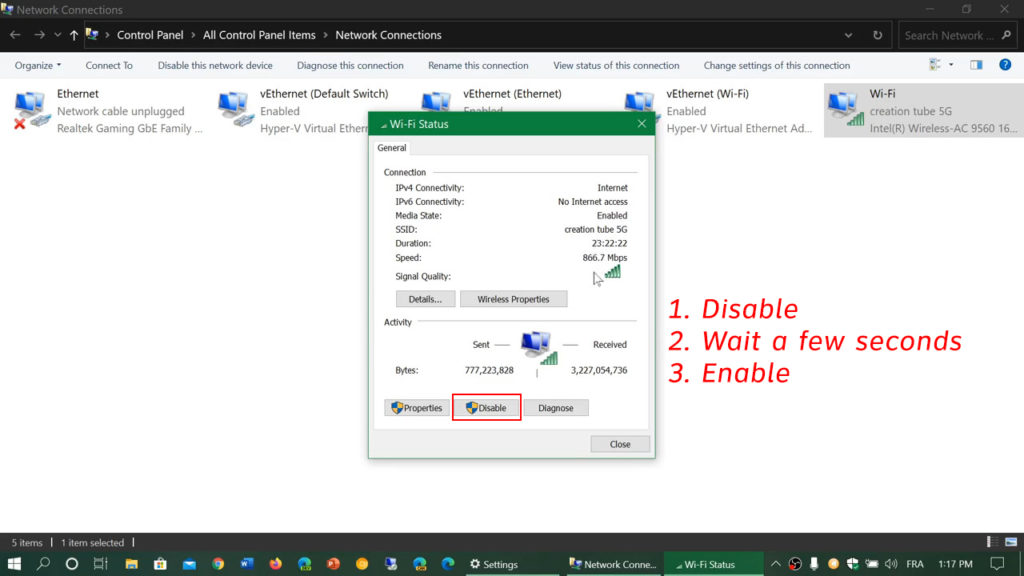
Bir hata veya hata varsa, bu işlem bunu düzeltmelidir ve çevrimiçi etkinliklerinizin tadını çıkarabilirsiniz.
Ağ Sürücülerini Yeniden Başlat/Yeniden Yükle/Güncelle
Ağ sürücünüz, pencerelerin ağ ayarlarını yönlendiriciden almasını da durdurabilir. Windows desteklemeyebilir veya sürücüyle uyumlu olmayabilir. Bazen, ağ sürücüsü eski bir sürüm kullanır ve en son güncellemeniz gerekir. Daha da iyisi, sürücüleri kaldırabilir ve yeniden yükleyebilirsiniz.
Bunu yapmak için bu adımları izleyin:
- Ekranınızın sol alt kısmında başlayın ve cihaz yöneticisi yazarak arayın. Eşleşen sonuçların bir listesini alırsınız.
- İlk en iyi eşleşmeyi seçin ve Windows Cihaz Yöneticisi'ni açın.
- Güncellemek istediğiniz cihazı seçin, sağ tıklayın ve Sürücüyü Güncelle tuşuna basın. En son sürüme yenilenecek.
- Sürücüyü güncellemek yerine aygıta kaldırma da basabilirsiniz.
- Birkaç saniye sonra, Windows 10'un yeniden yükleyebilmesi için lütfen bilgisayarı yeniden başlatın.
Windows Network Sorun Giderici'yi çalıştırın
Diğer birçok işletim sistemi gibi, Windows da ağ, ayarlar, yazıcılar veya diğer bağlı aksesuarlarla ilgili sorunları düzeltmenize yardımcı olacak birkaç sorun gidericisi vardır. İnternet bağlantısını giderebileceğiniz adımlar:
- Ekranın sol alt kısmındaki Başlat düğmesine gidin ve Ayarlar simgesine tıklayın.
- Güvenliği güncelleyin ve soldaki menüdeki sorun giderme üzerine tıklayın.
- Ek sorun giderici seçin, bir liste göreceksiniz.
- İnternet bağlantılarını seçin ve Sorun Giderici'yi çalıştırmayı seçin.
- Ekranda görünen sorun giderme adımlarını izleyin ve ekran istemlerine özenle dikkat edin.
Ağı sıfırlamaya çalışın
Sorun giderme çalışmadıysa, benzersiz bir ağ sıfırlama özelliği kullanarak ağı sıfırlamanız gerekebilir. Bunu şu adımları izleyerek yapabilirsiniz:
- Ekranın sol alt kısmındaki Başlat düğmesine gidin ve Ayarlar simgesini tıklayın.
- Ağ ve İnternet'i seçin ve durum altında, Gelişmiş Ağ Ayarları altında Ağ Sıfırlaması Bulun.
- Ağ Sıfırlama tuşuna basın ve şimdi Sıfırla düğmesine basın.
- Sürecin bitirmesi için bir süre beklemeniz gerekebilir. Ardından, bilgisayarınızı yeniden başlatın.
Tüm işlem ağ adaptörlerini varsayılan ayarlarına geri sıfırlar. Bilgisayar yeniden başladığında bunları tekrar ayarlamanız gerekebilir.
Video Eğitimi - Windows 10'da ağ nasıl sıfırlanır
Ağ keşfi, dosya ve yazıcı paylaşımını açın
Ağ keşifinin yanı sıra dosya ve yazıcı paylaşımını açmak, ağ ayarlarının ve bağlantısının geri yüklenip getirilmediğini size bildirir. Bu birkaç adımı izleyin:
- Ekranın sol alt kısmındaki Başlat düğmesine gidin ve Ayarlar simgesini tıklayın.
- Ağ ve İnternet'i bul ve durum altında, Ağ ve Paylaşım Merkezi'ne tıklayın.
- Gelişmiş paylaşım ayarlarını değiştirin.
- Her iki mermiyi de tıklayın - ağ keşfi, dosya ve yazıcı paylaşımı
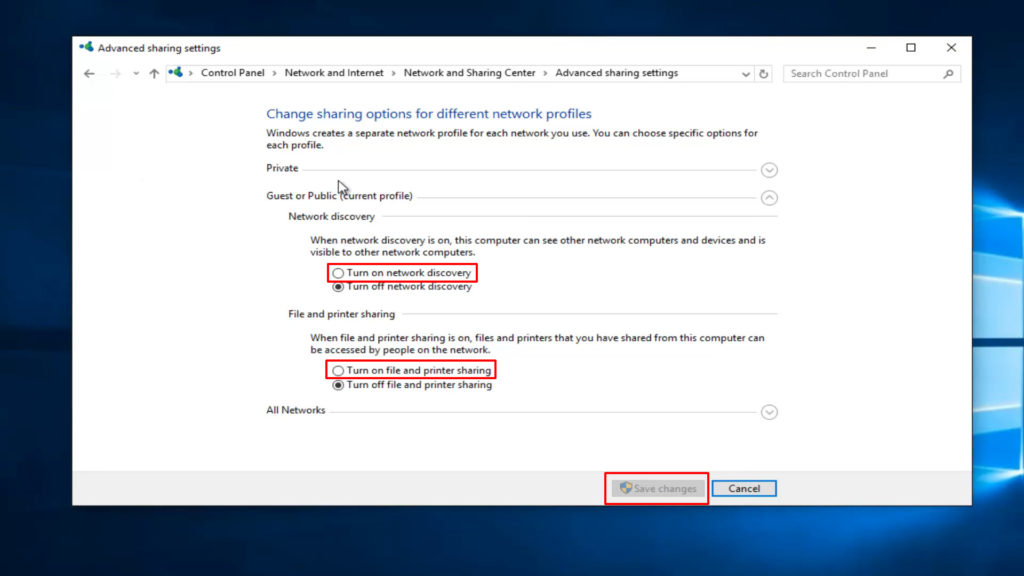
Son sözler
Yukarıdaki düzeltmelerden biri, Windows ağ ayarlarını yönlendiriciden alamadığında sorunu çözebilir. Hiçbiri sorununuzu çözemezse, muhtemelen internet servis sağlayıcınızla veya yönlendirici üreticileri müşteri destek ekibiyle iletişime geçme zamanı. Ağ ayarları sorununuza çözüm bulabilirler.
